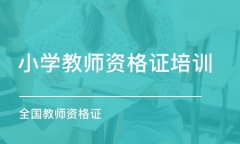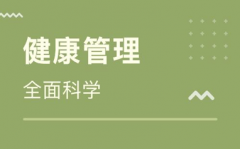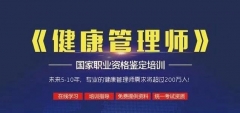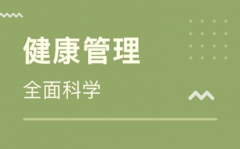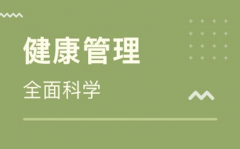创建补间动画题本教师资格面试初中信息技术
创建补间动画》题本_教师资格面试初中信息技
1.题目:创建补间动画
2.内容:
创建形状补间动画,在一个关键帧中绘制一个图形,然后在另一个关键帧中更改该图形的形状或者绘制另一个图形,设置补间方式为“形状”,这样制作的动画就是形状补间动画。形状补间属性面板参数如图3-2所示,主要为:补间【形状】。形状补间动画建立后,时间轴上的帧面板的背景色变为淡绿色,在起始帧和结束帧之间会有一条带箭头的线段,如图3-3所示。
创建简单形状补间动画
1.新建一个Flash文档,采用默认的文档属性。在“图层1”的第1帧处,选取绘图工具中的“椭圆工具”,设置笔触颜色为“无”,填充颜色为“红黑放射状渐变色”,按住Shift键,在舞台左边绘制一个无边框的圆。在第30帧处,单击右键,在弹出的快捷菜单中选择“插人空白关键帧”命令。
2.选取绘图工具中的“矩形工具”,设置笔触颜色为“无”,填充颜色为“绿黑放射状渐变色”,按住Shift键,在舞台右边绘制一个无边框的正方形。
3.在第1帧属性面板上,选择“补间”下拉框中的“形状”,创建形状补间动画。
4.测试并保存动画。
创建“孙悟空变成大公鸡”动画
提示:将“孙悟空”和“大公鸡”两个图片文件导入到库中。按F11功能键打开库面板,在“图层1”*一帧处,将“孙悟空”位图从库中拖到舞台。利用“修改”——“转换位图为矢量图”命令,将“孙悟空”这个位图转换成矢量图。然后利用“箭头工具”单击选取“孙悟空”形象以外的多余部分,按Delete键删除。“大公鸡”也需要转成矢量图,这样才能制作形状补间动画。
创建动作补间动画在时间轴上的帧面板上,先在一个关键帧上放置一个元件,然后在另一个关键帧改变这个元件的大小、颜色、位置、透明度等,Flash软件根据这两帧的内容而创建的动画被称为动作补间动画。动作补间动画的元素主要是元件,动作补间属性面板参数要注意,补间类型设置为【动作】。动作补间动画建立后,时间轴面板的背景色变为淡紫色,在起始帧和结束帧之间会有一条带箭头的线段。
创建文字动画
提示:输入文字后,一定要将文字转换为图形元件。然后从元件库中进入舞台。用“任意变形工具”将文字实例(元件从库中进入到舞台,即叫做实例)放大,将属性面板的颜色选项设成透明色(即Alpha值为0%)。实现文字大小及颜色的渐变效果。
创建图片展示动画
1.新建一个Flash文档,利用“文件”→“导入到库”命令,导入一张图片素材到库。打开库面板,将图片素材拖到“图层1”第1帧处,然后将它转换为图形元件,再将图片移到舞台的左上角。
2.在“图层1”第20帧处,插入关键帧,再将图片移到舞台的右下角。在第1帧上,选择“补间”下拉框中的“动作”。在“旋转”下拉框中选择“顺时针”,在次数框中输入“1”。
3.在“图层1”第40帧处,插入关键帧,再将图片移到舞台的中央,然后将图片缩小,同时修改实例的透明度为30%,在第20帧到第40帧之间创建动作补间动画。在“图层1”第60帧处插入关键帧,选取图片,在属性面板中选择颜色下拉框中的“无”,即不改变它的透明度,然后将图片放大至整个舞台。在第40帧到第60帧之间创建动作补间动画。测试并保存动画。
3.基本要求:
(1)根据教材中的逻辑进行10分钟试讲。
(2)讲解过程中要有操作环节。
(3)试讲过程中以学生为主体。

更多培训课程,学习资讯,课程优惠等学校信息,请进入 玉林健康管理师培训玉林教师资格证考试培训 网站详细了解,免费咨询电话:400-998-6158